Google Translate
QUESTO SERVIZIO PUÒ CONTENERE TRADUZIONI PRODOTTE DA GOOGLE. GOOGLE DECLINA TUTTE LE GARANZIE RELATIVA ALLE TRADUZIONI, ESPRESSE O IMPLICITE, COMPRESE EVENTUALI GARANZIE DI PRECISIONE, AFFIDABILITÀ E QUALSIASI GARANZIA IMPLICITA DI COMMERCIABILITÀ, IDONEITÀ A UNO SCOPO PARTICOLARE E NON VIOLAZIONE.
Le Guide di Riferimento di Nikon Corporation (di seguito, "Nikon") sono state tradotte per comodità dell'utente utilizzando un software di traduzione fornito da Google Translate. Sono stati compiuti sforzi ragionevoli per fornire una traduzione accurata, tuttavia nessuna traduzione automatica è perfetta né è intesa a sostituire traduttori umani. Le traduzioni sono fornite come servizio per gli utenti delle Guide di Riferimento di Nikon e sono fornite "così come sono". Nessuna garanzia di alcun tipo, espressa o implicita, viene fatta sulla precisione, affidabilità o correttezza di qualsiasi traduzione fatta dall'inglese in qualsiasi altra lingua. Alcuni contenuti (come immagini, video, Flash Video, ecc.) potrebbero non essere tradotti accuratamente a causa delle limitazioni del software di traduzione.
Il testo ufficiale è la versione inglese delle Guide di Riferimento. Eventuali discrepanze o differenze create nella traduzione non sono vincolanti e non hanno alcun effetto legale a scopo di conformità o applicazione. Se dovessero sorgere domande relative alla precisione delle informazioni contenute nelle Guide di Riferimento tradotte, fare riferimento alla versione inglese delle guide che è la versione ufficiale.
Imposta Picture Control (HLG)
Pulsante G U C menu di ripresa foto
Scegliere le opzioni di elaborazione delle immagini (" Picture Control ") per le foto scattate con [ HLG ] selezionato per la modalità tono.
| Opzione | Descrizione | |
|---|---|---|
| c | [ Standard ] | Elaborazione standard per risultati equilibrati. Consigliato per la maggior parte delle situazioni. |
| d | [ Monocromatico ] | Scatta fotografie monocromatiche. |
| e | [ Piatto ] | Scegliere per fotografie che verranno successivamente elaborate o ritoccate in modo approfondito. |
Modifica Controlli immagine HLG
I Picture Control HLG possono essere adattati per adattarsi alla scena o all'intento creativo del fotografo.
-
Selezionare [ HLG ] per [ Modalità tono ] nel menu di ripresa delle foto.
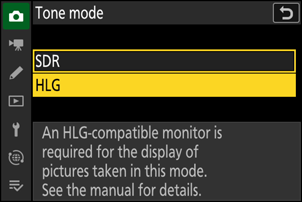
-
Seleziona [ Imposta Picture Control (HLG) ] nel menu di ripresa foto e scegli un Picture Control .
Evidenziate il Picture Control desiderato e premete 2 .
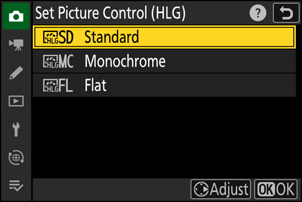
-
Regola le impostazioni.
- Premere 1 o 3 per evidenziare le impostazioni e 4 o 2 per scegliere un valore. Ogni pressione incrementa il valore evidenziato di 1.
- Le opzioni disponibili variano a seconda del Picture Control selezionato.
- Per regolare rapidamente i livelli per bilanciare [ Nitidezza ], [ Nitidezza media ] e [ Nitidezza ], evidenziare [ Nitidezza rapida ] e premere 4 o 2 .
- Per abbandonare qualsiasi modifica e ricominciare dalle impostazioni predefinite, premere il pulsante O

-
Salva le modifiche ed esci.
- Premi J per salvare le modifiche. I controlli immagine che sono stati modificati rispetto alle impostazioni predefinite sono indicati da un asterisco (" U ").

Impostazioni Picture Control HLG
| Opzione | Descrizione | |
|---|---|---|
| [ Rapido nitido ] | Applicare la nitidezza alle aree di contrasto all'interno dell'immagine.
|
|
| [ Affilatura ] | Applicare la nitidezza a piccole aree di contrasto. | |
| [ Nitidezza di fascia media ] | Applicare la nitidezza alle aree di contrasto più grandi di quelle interessate da [ Nitidezza ] e più piccole a quelle interessate da [ Chiarezza ]. | |
| [ Chiarezza ] | Applicare la nitidezza a grandi aree di contrasto.
|
|
| [ Contrasto ] | Regola il contrasto generale. | |
| [ In evidenza ] | Regola le luci. Scegli valori più alti per rendere più luminose le alte luci. | |
| [ Ombre ] | Regola le ombre. Scegli valori più alti per rendere le ombre più luminose e i dettagli più distinti. | |
| [ Saturazione ] | Controlla la vivacità dei colori.
|
|
| [ Tonalità ] | Regola la tonalità.
|
|
| [ Effetti filtro ] | Visualizzato solo con [ Monocromatico ]. Simula l'effetto dei filtri colorati su immagini monocromatiche. | |
| [ Tonificante ] | Visualizzato solo con [ Monocromatico ]. Scegli una tinta per le immagini monocromatiche. Scegli tra 9 diverse tinte, tra cui cianotipo e seppia vecchio stile.
|
|
L'indicatore j sotto la visualizzazione del valore nel menu di impostazione Picture Control indica il valore precedente per l'impostazione.

Scegli tra i seguenti [ Effetti filtro ]:
| Opzione | Descrizione |
|---|---|
| [ Y ] (giallo) * | Queste opzioni migliorano il contrasto e possono essere utilizzate per attenuare la luminosità del cielo nelle fotografie di paesaggi. L'arancione [ O ] produce più contrasto del giallo [ Y ], il rosso [ R ] più contrasto dell'arancione. |
| [ O ] (arancione) * | |
| [ R ] (rosso) * | |
| [ G ] (verde) * | Il verde ammorbidisce i toni della pelle. Utilizzare per ritratti e simili. |
Il termine tra parentesi è il nome del corrispondente filtro colore di terze parti per la fotografia in bianco e nero.

